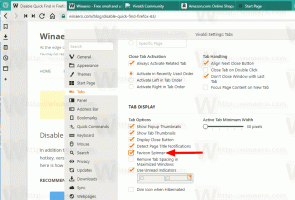Sukurkite sistemos diagnostikos ataskaitos nuorodą sistemoje „Windows 10“.
Ankstesniame straipsnyje mes susipažinome su labai naudinga Sistemos diagnostikos ataskaita funkcija „Windows 10“. Jis paslėptas „Performance Monitor“ ir prieš jį atidarant reikia spustelėti daug. Šiandien pamatysime, kaip sukurti sistemos diagnostikos ataskaitos nuorodą, kad ją atidarytumėte vienu spustelėjimu.
Skelbimas
Ataskaitą sudaro keli skyriai, kuriuose nurodoma svarbiausių sistemos komponentų, turinčių problemų, jei jų buvo rasta, būsena. Jei problemos sprendimas yra tinkamas, jis bus paminėtas ataskaitoje. Šie duomenys yra viena iš naudingiausių ataskaitų sistemoje „Windows 10“. Sistemos diagnostikos ataskaita yra integruoto Performance Monitor įrankio dalis.

Sistemos diagnostikos ataskaitoje pateikiamos kelios kategorijos:
- Sistemos diagnostikos ataskaita. Šiame skyriuje pateikiama bendra informacija apie jūsų kompiuterį, pvz., jo pavadinimas, dabartinė data ir kt.
- Diagnostikos rezultatai. Čia rasite įvairių sistemos išteklių veikimo apžvalgą. Čia bus rodomos įvairių tipų klaidos, jei jų yra, įskaitant aptarnavimo klaidas, įrenginio problemas. Jame yra keletas naudingų procesų ir sunaudotų išteklių statistikos.
- Programinės įrangos konfigūracija.
- Aparatinės įrangos konfigūracija.
- CPU.
- Tinklas.
- Diskas.
- Atmintis.
- Ataskaitos statistika – atskleidžia tam tikrą informaciją apie į ataskaitą įtrauktą informaciją.
Jei sistemos diagnostikos ataskaita buvo naudinga norint sužinoti apie įvairias kompiuterio našumo problemas, galite sukurti specialų nuorodą, kad ją atidarytumėte. Štai kaip.
Į Sukurkite sistemos diagnostikos ataskaitą sistemoje „Windows 10“., atlikite šiuos veiksmus.
Dešiniuoju pelės mygtuku spustelėkite tuščią vietą darbalaukyje ir pasirinkite Naujas – spartusis klavišas.
Spartaus klavišo paskirties laukelyje įveskite arba nukopijuokite ir įklijuokite šį tekstą:
perfmon / report

Pavadinkite spartųjį klavišą pagal savo pageidavimus. Galite naudoti bet kurį norimą vardą.

Su tavimi baigta!
Jei norite, galite tinkinti nuorodos piktogramą. Tinkamą piktogramą galite rasti faile „%SystemRoot%\System32\imageres.dll“.

Nuo šiol sistemos diagnostikos ataskaitą galite atidaryti vienu spustelėjimu naudodami sukurtą nuorodą.